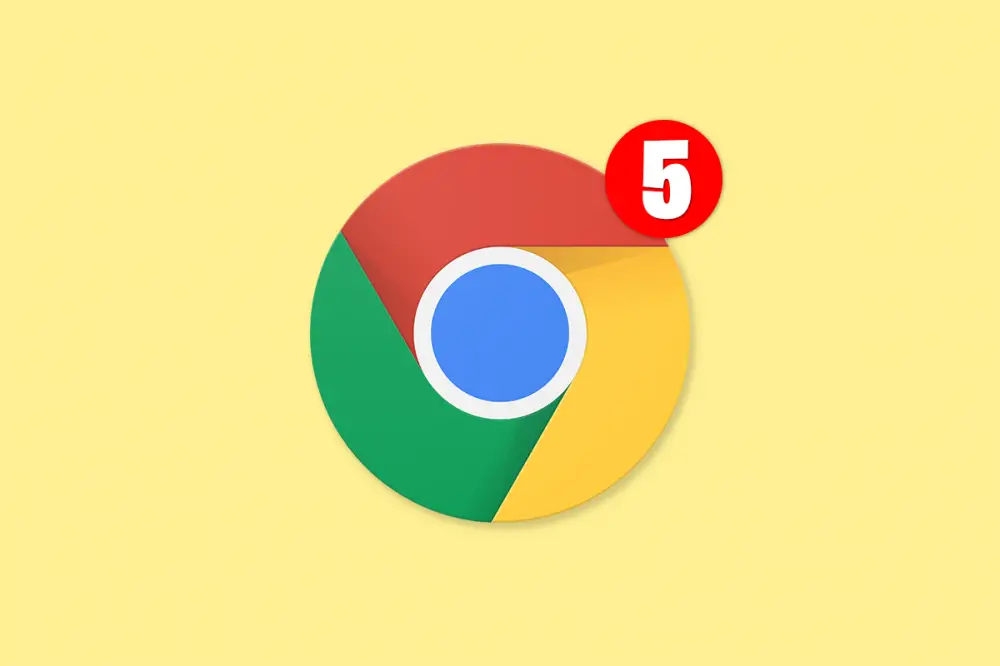Используете ли вы Google Chrome на вашем мобильном телефоне Android? Сегодня мы собираемся рассказать вам 5 настроек Гугл Хром что вы должны знать, чтобы получить больше от браузера. Это очень простые приемы и настройки, которые доступны в самом приложении, и их применение на практике займет всего минуту. Когда вы их узнаете, вам нужно будет использовать их в своей повседневной жизни!
Google Chrome - один из самые полные браузеры Android и его количество вариантов может быть ошеломляющим. С помощью этих простых трюков, которым мы вас научим, вы сможете управлять им намного лучше, чем раньше.
Включите безопасный просмотр Chrome
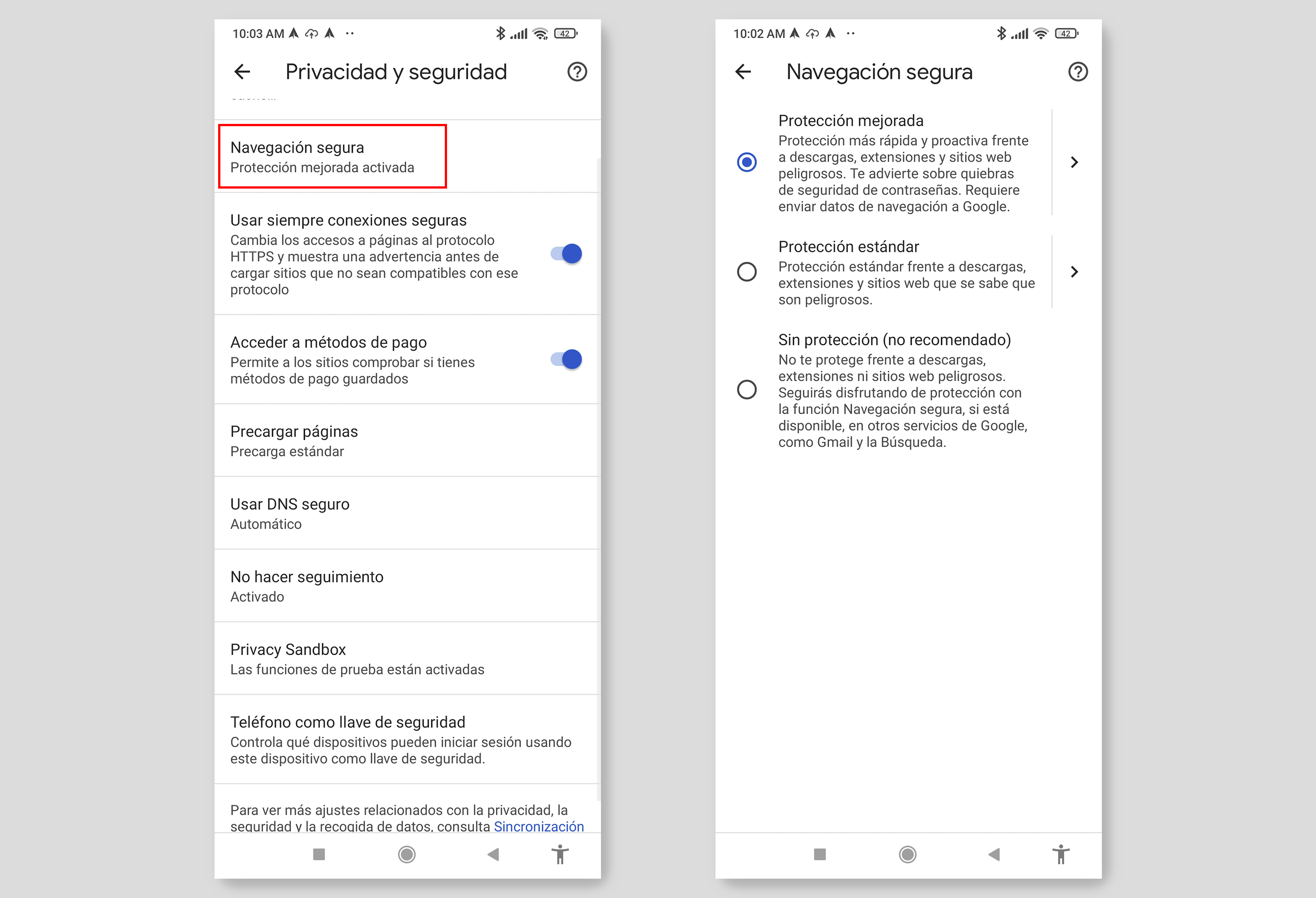
Мы живем во времена атак и постоянных вредоносных программ, которые поступают, в основном, через браузеры . Первая настройка, о которой мы хотим поговорить повышает безопасность браузера предупреждая вас и блокируя определенные объявления. Эта функция позволяет сканировать за нарушение безопасности или утечка пароля.
Для его активации необходимо зайти в Google Chrome, нажать на 3 точки и перейти в «Настройки». В этом разделе вы должны найти опцию «Конфиденциальность и безопасность» и перейти к » Безопасный просмотр “. Внутри вы можете выбрать между 3 вариантами, которые существуют. Мы рекомендуем вам активировать ” Усиленная защита ».
Всегда используйте безопасные соединения
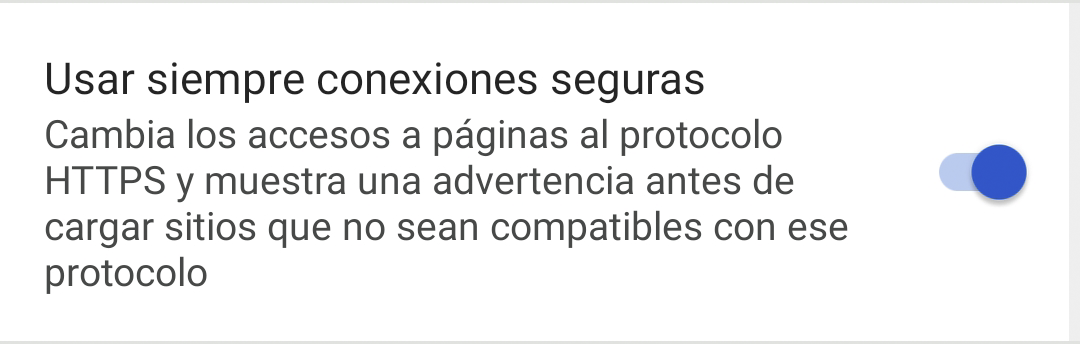
Еще одна очень интересная опция в Google Chrome — активация защищенных соединений. Сегодня веб-страница, не имеющая Соединение HTTPS не является полностью безопасным. Этот параметр сообщает вам, что вы заходите на страницу без HTTPS, и предупреждает вас. Он не блокирует ввод, он просто предупреждает вас всплывающим окном.
Этот параметр также находится в разделе «Конфиденциальность и безопасность», чуть ниже предыдущего параметра. Это называется " Всегда используйте безопасные соединения ”, и мы настоятельно рекомендуем вам включить его на вашем устройстве. Страница без HTTPS может содержать навязчивая реклама и содержат вредоносные файлы, которые заражают ваше устройство.
Приложения Chrome: ваши любимые страницы как приложения
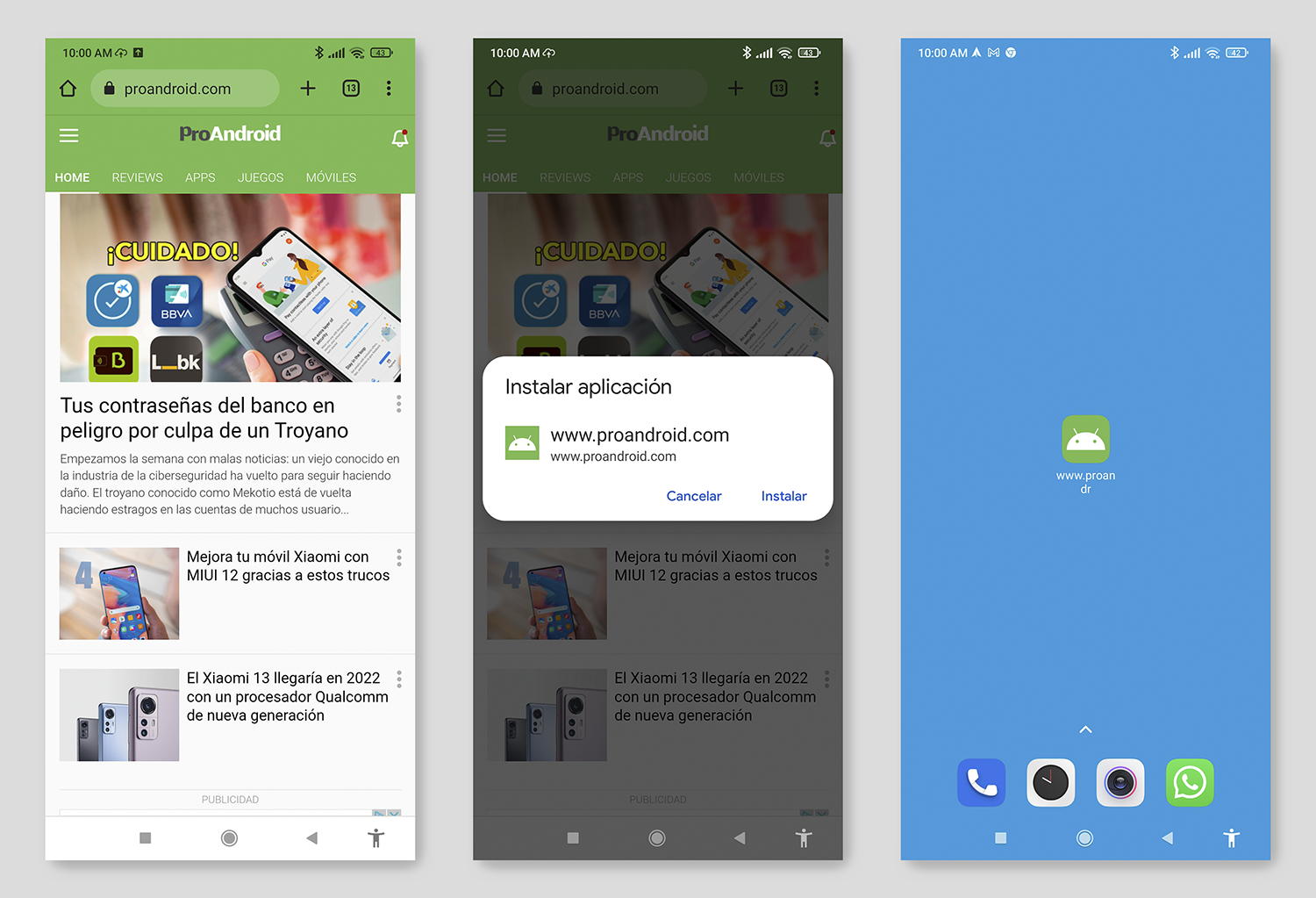
Ярлыки страниц изменились в Chrome недавно. Теперь они перечислены как приложения. Это очень простой способ иметь своего рода «закладки» в Android. Если есть страницы, например CuteRank.com, которые вы часто посещаете, теперь вы можете поместить их на главный экран, как если бы это было приложение.
Вам просто нужно войти в сеть, нажать 3 точки и выбрать ” Добавить на домашний экран “. Chrome спросит, хотите ли вы «Установить приложение». Если вы укажете «да», на главном экране появится новый значок, открывающий выбранный вами веб-сайт.
Это очень полезная опция, если вы обычно посещаете информационные страницы, газеты и т. д. Мы настоятельно рекомендуем вам взглянуть и, конечно же, добавить CuteRank.com в качестве приложения на домашний экран.
Отключить уведомления веб-сайтов в Chrome
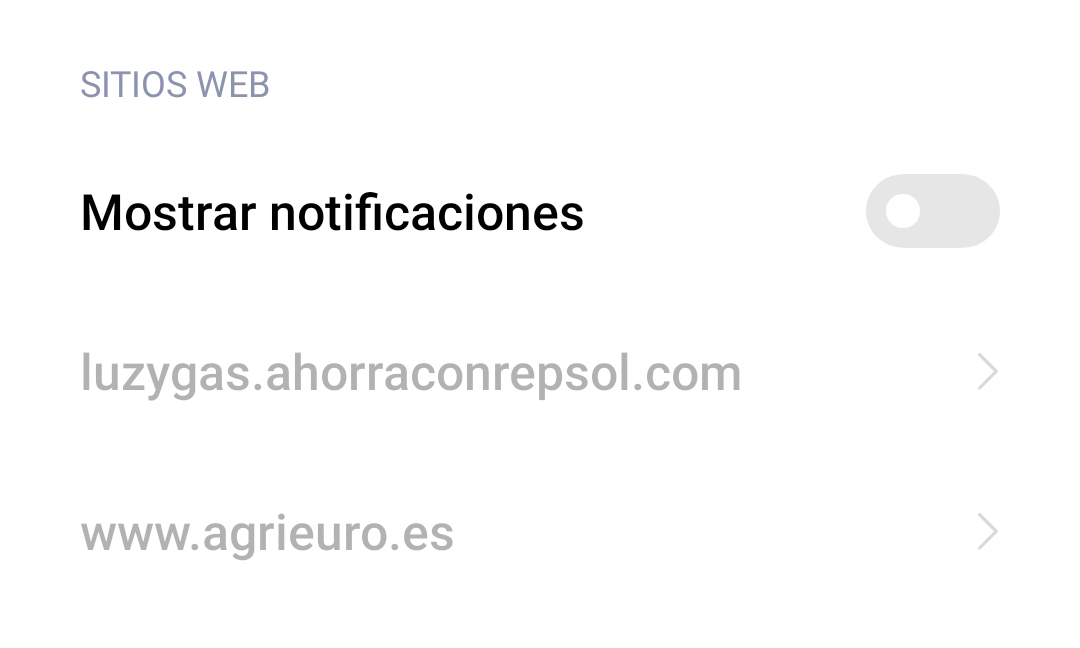
В течение некоторого времени Google Chrome разрешал некоторым веб-сайтам отправлять Уведомления пользователям. В результате большое количество людей ежедневно получают уведомления, которые им не нужны. Все это вытекает из первоначального уведомления, которое принимается без прочтения. Если это ваш случай, есть простое решение.
Вы должны открыть Google Chrome, нажать на 3 точки, перейти в «Настройки», а затем в «Уведомления». Прокрутите вниз до раздела «Веб-сайты» и отключите « Показывать уведомления " вариант. Внизу вы можете увидеть все веб-сайты, на которых вы согласились получать эти уведомления, но с помощью этого простого жеста вы исключаете возможность того, что Chrome покажет вам любой из них .
Изменить ярлык панели поиска
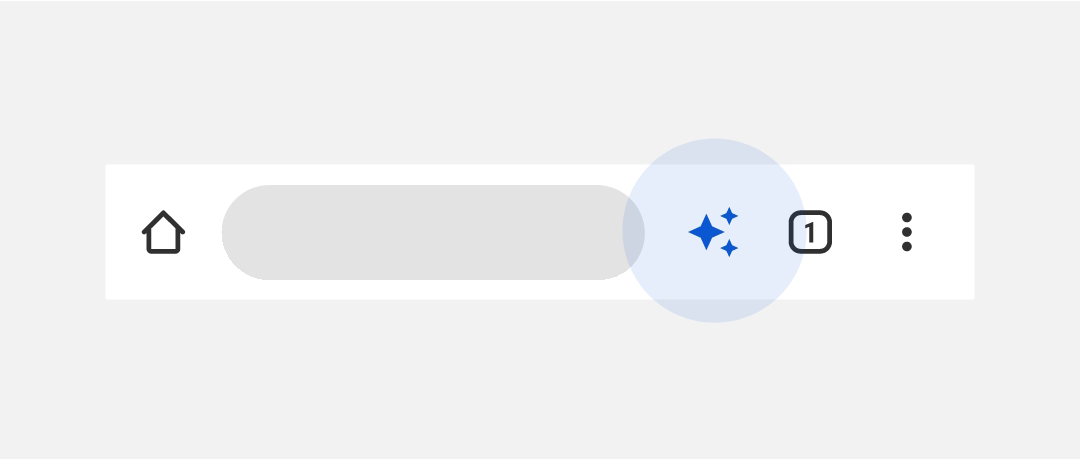
Некоторое время у панели поиска Chrome есть новая настройка. Значок, который появляется справа от панели, настраиваемый и может быть настроен . По умолчанию он показывает вариант, основанный на искусственном интеллекте.
Вы можете изменить его, если зайдете в «Настройки» и нажмите «Ярлык на панели инструментов». Вы можете выбрать, какой доступ вы хотите видеть в этом месте: открыть новую вкладку, поделиться текущей сетью или голосовым поиском. Если вы отключите его, вы не увидите этот дополнительный значок вверху.
Это 5 Chrome настройки которые мы рекомендуем вам знать и попробовать на своем смартфоне. Они очень простые, а также полезные. Они повысят безопасность браузера и позволят еще немного его ужать. Что вы думаете из этих трюков Chrome ? Вы знали кого-нибудь?